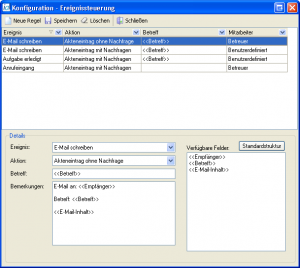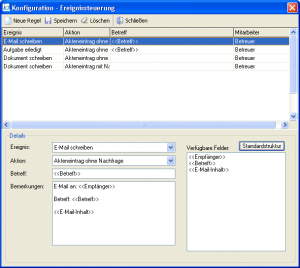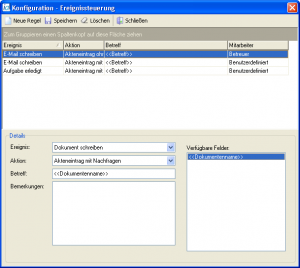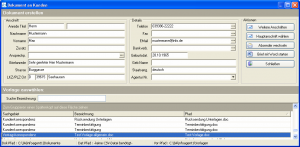Ereignissteuerung: Unterschied zwischen den Versionen
Jquast (Diskussion | Beiträge) |
Jquast (Diskussion | Beiträge) |
||
| Zeile 1: | Zeile 1: | ||
| − | Mit der Version 2.8.11.0 von InfoAgent wurde die '''Akquisesteuerung''' zur '''Ereignissteuerung''' umgebaut und um einige Elemente erweitert. Unter dem Menü [[Menü Einstellungen|Einstellungen]] finden Sie den Eintrag '''Ereignissteuerung / Regeln festlegen'''. Dieser dient der Konfiguration von Akquise- sowie Ereignisregeln. | + | Mit der Version 2.8.11.0 von InfoAgent wurde die '''Akquisesteuerung''' zur '''Ereignissteuerung''' umgebaut und um einige Elemente erweitert. Unter dem Menü [[Menü Einstellungen|Einstellungen]] finden Sie den Eintrag '''Ereignissteuerung / Regeln festlegen'''. Dieser dient der Konfiguration von Akquise- sowie Ereignisregeln. Bisher konnten Sie hier nur Regeln für den Eintrag von Akquisemerkmalen in der Termin- und Aufgabenverwaltung hinterlegen. |
| + | |||
| + | Das Hinterlegen von Regeln ist nun für nahezu jedes relevante Ereignis im Tagesgeschäft, z. B. Änderung des Nachnamens, Änderung der Bankverbindung oder Kündigung des Maklervertrages möglich. | ||
| + | |||
| + | |||
[[Bild:Ereignis Konfig.png|thumb|Maske Ereignissteuerung|right]] | [[Bild:Ereignis Konfig.png|thumb|Maske Ereignissteuerung|right]] | ||
| − | + | ||
| − | + | Das Konfigurationsfenster ist in mehrere Bereiche unterteilt. Dazu gehört u. a. eine Symbolleiste, in die mehrere Icons zur Bedienung des Fensters integriert sind. In der folgenden Tabelle sind die Funktionen der einzelnen Schaltflächen aufgeführt. | |
{| class="prettytable" | {| class="prettytable" | ||
| Zeile 18: | Zeile 22: | ||
| − | Die | + | Die Liste ist ebenfalls ein Bestandteil des Konfigurationsfensters. Hier werden alle angelegten Regeln aufgeführt. Über diese Liste kann eine vorhandene Regel geladen, vom Inhalt angepasst und mit {{ToolBtn|Speichern}} wieder gesichert werden. Das Entfernen einer nicht mehr benötigten Regel mit {{ToolBtn|Löschen}} ist ebenfalls möglich.<br> |
| − | + | Die Einträge sind in verschiedene Kategorien wie z. B. [[Kontakt]], [[Kunde]], [[Vertrag]], Risiko usw. unterteilt und fest vorgegeben. Diese Ereignisse sind auch nicht nachträglich editierbar, bzw. es lassen sich keine hinzufügen oder vorhandene entfernen. Eine umfangreiche Auswahl haben wir hier für Sie im Menü ''Ereignis:'' hinterlegt.<br> | |
* [[Kontakt]] Nachname | * [[Kontakt]] Nachname | ||
Version vom 6. November 2008, 12:50 Uhr
Mit der Version 2.8.11.0 von InfoAgent wurde die Akquisesteuerung zur Ereignissteuerung umgebaut und um einige Elemente erweitert. Unter dem Menü Einstellungen finden Sie den Eintrag Ereignissteuerung / Regeln festlegen. Dieser dient der Konfiguration von Akquise- sowie Ereignisregeln. Bisher konnten Sie hier nur Regeln für den Eintrag von Akquisemerkmalen in der Termin- und Aufgabenverwaltung hinterlegen.
Das Hinterlegen von Regeln ist nun für nahezu jedes relevante Ereignis im Tagesgeschäft, z. B. Änderung des Nachnamens, Änderung der Bankverbindung oder Kündigung des Maklervertrages möglich.
Das Konfigurationsfenster ist in mehrere Bereiche unterteilt. Dazu gehört u. a. eine Symbolleiste, in die mehrere Icons zur Bedienung des Fensters integriert sind. In der folgenden Tabelle sind die Funktionen der einzelnen Schaltflächen aufgeführt.
| Schaltfläche | Bedeutung |
|---|---|
| Neue Regel | neue Regel erstellen |
| Speichern | neu angelegte Regel speichern |
| Löschen | markierte Regel löschen |
| Schließen | Konfigurationsfenster schließen |
Die Liste ist ebenfalls ein Bestandteil des Konfigurationsfensters. Hier werden alle angelegten Regeln aufgeführt. Über diese Liste kann eine vorhandene Regel geladen, vom Inhalt angepasst und mit Speichern wieder gesichert werden. Das Entfernen einer nicht mehr benötigten Regel mit Löschen ist ebenfalls möglich.
Die Einträge sind in verschiedene Kategorien wie z. B. Kontakt, Kunde, Vertrag, Risiko usw. unterteilt und fest vorgegeben. Diese Ereignisse sind auch nicht nachträglich editierbar, bzw. es lassen sich keine hinzufügen oder vorhandene entfernen. Eine umfangreiche Auswahl haben wir hier für Sie im Menü Ereignis: hinterlegt.
- Kontakt Nachname
- Kontakt Anschrift
- Kontakt Bankverbindung
- Kontakt Beruf
- Kontakt Arbeitgeber
- Kontakt gestorben
- Kunde Kündigung Maklervertrag
- Kunden zusammenführen
- Kunden trennen
- Angebot erstellt
- Vertrag policieren
- Vertrag stornieren
- Schaden anlegen
- E-Mail schreiben
- Dokument schreiben
- Aufgabe erledigt
- Risiko Dringender Handlungsbedarf
- Risiko Deckung nicht ausreichend
- Risiko Prämie zu hoch
- Risiko Vollmacht anzeigen
- Risiko Kein Handlungsbedarf
Zu den wählbaren Ereignissen ist dann die Zuordnung einer entsprechenden Aktion aus dem identischen Menü notwendig. Folgende Möglichkeiten sind zur Auswahl vorgesehen:
- Akquise anlegen
- Akteneintrag ohne Nachfrage
- Akteneintrag mit Nachfrage
Mit Auswahl von Akquise anlegen wird im Falle eines eintreffenden Ereignisses eine Akquise im Terminplaner angelegt. Sie enthält den hier definierten Betreff und die Beschreibung. Gleichzeitig werden die Priorität und die Gewichtung gesetzt. Der zuständige Mitarbeiter wird, wie hier definiert, fest oder abhängig vom Objekt dynamisch zugewiesen.
Wird unter Aktion jedoch Akteneintrag ohne Nachfrage gewählt, dann wird keine Akquise angelegt, sondern ein konfigurierbarer Eintrag in die Akte erstellt. Die Formular-Optionen ändern sich entsprechend. Für einige Ereignisse wie z. B. E-Mail schreiben und Aufgabe erledigt können Informationen aus dem entsprechenden Ereignis in die Akte mit eingetragen werden. Diese Felder sind in der Liste der verfügbaren Felder zu finden und können mittels Doppelklick übernommen werden.
Bei der Aktion Akteneintrag mit Nachfrage öffnet sich vor dem Speichern die Akte zum Nachbearbeiten.
Um Akquisen zu verhindern, die ich selbst auslöse, kann man durch Aktivierung des Auswahlfeldes am Fuß der Maske die selbst ausgelösten Akquiseereignisse unterdrücken
(Haken setzen).
Durch die Funktionalität der automatischen Akquisemerkmale geht Ihnen keine Änderung der Daten bei einem Ihrer Kunden verloren. Die Arbeit von Vertretungen u. ä. kann so erfolgreich für die professionelle Kundenbetreuung genutzt werden.
Beispiele für die Ereignissteuerung
Beispiel 1: Anschriftenänderung beim Kontakt
In diesem Beispiel soll eine Akquise angelegt werden, sobald sich die Anschrift des Kontaktes ändert. Nach dem Aufruf der Ereignissteuerung wird die Schaltfläche Neue Regel betätigt.
Als Ereignis wählt man zunächst Kontakt Anschrift und aus dem Menü Aktion dann Akquise anlegen. Sie enthält den hier definierten Betreff und die Beschreibung. Gleichzeitig werden die Priorität und die einzelnen Kategorien unter Gewichtung gewählt und gesetzt. Der zuständige Mitarbeiter wird, wie definiert, fest oder abhängig vom Objekt dynamisch zugewiesen.
Mit Speichern wird das so ausgewählte und konfigurierte Ereignis gesichert und in die Liste übernommen. Tritt jetzt der Fall ein, das sich der Nachname eines Kontaktes ändert, dann wird automatisch im Terminplaner des zuständigen Mitarbeiters eine Akquise erstellt. Diese enthält den Betreff und die Bemerkungen.
Beispiel 2: Dokument erstellen
In diesem Beispiel soll ein Akteneintrag angelegt werden, sobald sobald ein Dokument geschrieben und an den Empfänger verschickt wird. Nach dem Aufruf der Ereignissteuerung wird die Schaltfläche Neue Regel betätigt. Als Ereignis wählt man zunächst Dokument schreiben aus dem entsprechenden Menü und bei Aktion dann Akteneintrag mit Nachfragen.
Über die Schaltfläche Speichern wird das konfigurierte Ereignis gesichert und in die Liste übernommen. Die Schaltfläche Schließen beendet das Konfigurationsfenster.
Wird jetzt über InfoAgent aus einem Modul ein Brief oder ein Dokument verfasst, dann wird in der Akte des zugehörigen Objektes ein Eintrag hinterlegt. Vorher öffnet sich jedoch die Maske zur Bearbeitung der Akte.
Z. B. soll über die Kundentabelle ein Brief an einen Kunden geschrieben werden (siehe Dokumente). Dazu wird aus dem Kontextmenü die entsprechende Funktion (Dokumente -> Brief schreiben -> Mustermann, Max) aufgerufen. Es öffnet sich das Fenster zur Auswahl der Vorlage, auf der das Dokument basieren soll. Außerdem sind darin bereits die Anschriftsdaten eingetragen.
Per Doppelklick wird die Vorlage gewählt und im folgenden Eingabedialog durch die Dokumentenbezeichnung ersetzt. Nach der Bestätigung mit OK werden die Felder aus der Vorlage mit Daten aus InfoAgent befüllt und in Word geöffnet. Soweit notwendig kann der Text jetzt noch vervollständigt werden. Danach wird die Textverarbeitung geschlossen und die Abfrage zum Speichern bestätigt. Das Dokument wird damit unter dem vorher vergebenen Namen im Dateisystem gespeichert (für Benutzer ohne ELO). Bei Benutzern von ELO erscheint an dieser Stelle eine Eingabemaske, in der sich relevante Eingaben zum Ablagepfad und Ablagename des Dokumentes im Archiv durchführen lassen. Die Revisionssicherheit ist ebenfalls herstellbar. Dazu ist eine Auswahlbox zu aktivieren.
Entsprechend der Einstellungen in der maßgeblichen Regel (Dokument schreiben) wird anschließend die Eingabemaske der Akte gestartet. In diesem Fenster besteht dann die Möglichkeit den Betreff und unter Eintrag Ergänzungen vorzunehmen. Der Kontakt lässt sich ebenfalls wählen.
Mit der Tastenkombination Strg + Enter oder über Anhängen wird der Eintrag gespeichert. Die Schaltfläche Zum Dokument signalisiert, das zu diesem Eintrag ein Dokument vorhanden ist. Per Klick auf diesen öffnet sich das Fenster Dokumente.
In der Maske sind u. U. verschiedene zum Objekt gehörende Dokumente aufgelistet. Das zum Akteneintrag gehörende ist bereits selektiert sowie durch Datum, Bezeichnung und Pfad gekennzeichnet. Über einen Doppelklick oder die Schaltfläche Öffnen lässt es sich in der jeweiligen Anwendung (Word oder ELO) öffnen.